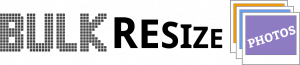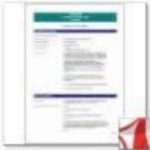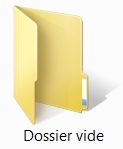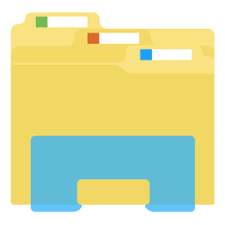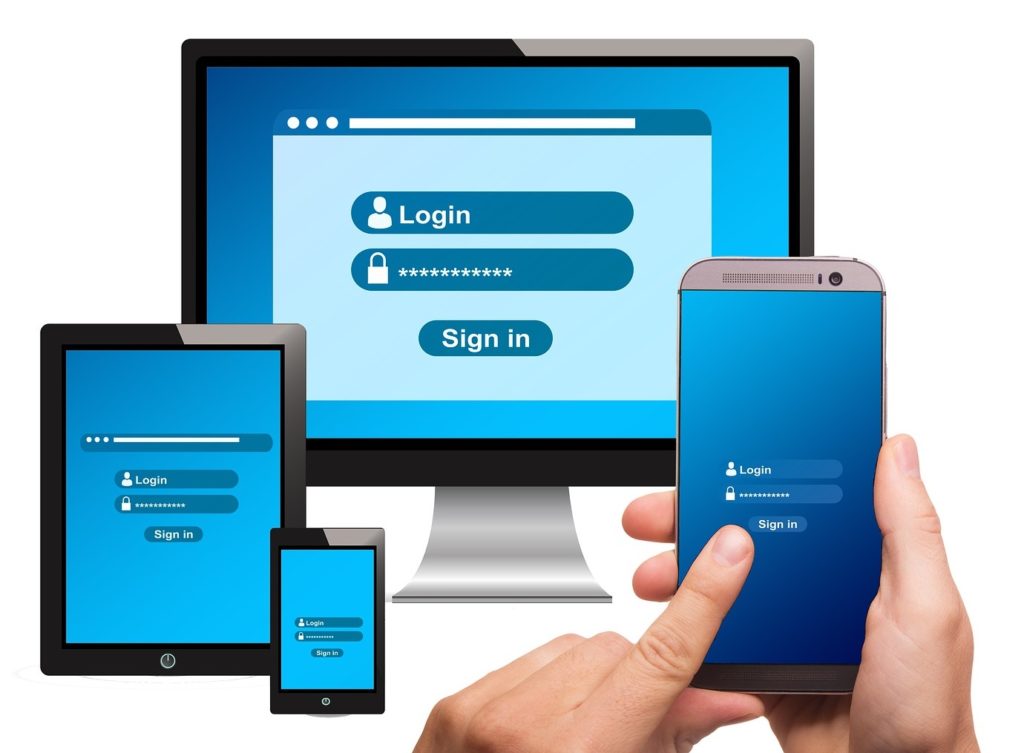Durant ce confinement nos libertés sont restreintes mais nous possédons notre libre arbitre et notamment dans le choix de nos usages numériques.
Vous avez envie de faire vivre votre liberté et de vous affranchir des logiciels propriétaires ? Ce qui suit est pour vous.
Les logiciels libres : qu'est ce que c'est ? Les raisons de ne pas s’en priver.
Les médiateurs du réseau Cyber-base Lacq-Orthez sont très attachés à la liberté dans l’ensemble des usages numériques. Chaque année, nous vous proposons d’ailleurs un temps fort orienté sur cette thématique au cours duquel nous mettons en avant les outils du libre comme alternatives aux géants du Web. De Linux à Mozilla Firefox, de VLC à LibreOffice, de nombreuses opportunités s’offrent à vous.
Alors que sont ces alternatives ? Quels atouts présentent-elles ?
Pour le savoir, consultez l’article ci-dessous comportant notamment deux vidéos et des explications très simples.
Focus sur trois logiciels libres
LibreOffice :
LibreOffice se présente aujourd’hui comme LA suite bureautique au vu du nombre d’entreprises et d’administrations qui la choisissent au détriment de Microsoft Office (Word, Excel, Powerpoint,..).
Cette suite bureautique Libre & Open Source comporte six applications : Writer le traitement de texte, Calc le tableur, Impress le module de présentation, Draw l’application de dessin et d’organigrammes, Base la gestion de base de données et Math pour l’édition de formules mathématiques.
Compatible avec les fichiers générés par la suite Microsoft Office, vous pourrez lire et modifier les documents en votre possession ou qu’on vous fait parvenir. Son interface claire et ses outils avancés vous permettent de libérer votre créativité et de développer votre productivité.
Avec Impress de LibreOffice, vous pouvez même créer un dessin animé. Pour savoir comment faire, consultez le tutoriel en bas d’article.
VLC :
Sous le nom VLC se cache en fait le logiciel VidéoLan qui est un lecteur multimédia capable de lire les fichiers audios comme vidéos. Sa force réside en particulier dans ses capacités de lecture d’un grand nombre de formats de fichiers audio et vidéo. Ce n’est pourtant qu’une infime possibilité de ce que vous propose ce véritable couteau suisse.
En effet, VLC permet de lire vos vidéos et vos musiques mais ajoute à cela diverses fonctionnalités : streaming, diffusion, capture d’écran, découpage de vidéos et même conversion de format de fichier.
Envie d’en savoir plus et de tester d’installer VLC, consultez les ressources ci-contre.
Mozilla Firefox :
A l’instar de Google Chrome, d’Edge et Opera, Mozilla Firefox est un navigateur internet. Toutefois, il se différencie de ses concurrents pour plusieurs raisons :
- Il est open-source, libre et gratuit avec une présentation agréable et très intuitive dans ses réglages, notamment en terme de sécurité et de personnalisation,
- Mozilla Firefox est le navigateur qui respecte le plus votre vie privée et vous protège des publicités : navigation privée renforcée, blocage des traceurs publicitaires, gestionnaire de mots de passe sécurisé, alerte en cas d’attaques,….
- Il est possible de lui ajouter de nombreux modules complémentaires qui permettent de faire diverses choses : bloquer les publicités, afficher les onglets verticalement…